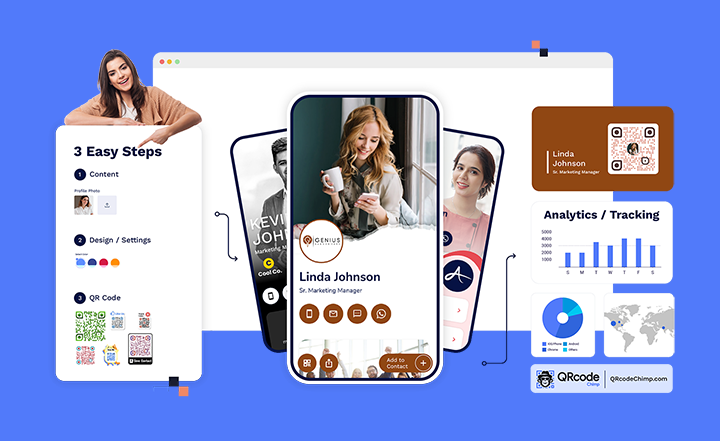Care este cel mai mare factor determinant al succesului în carieră și în afaceri? În timp ce mai mulți factori intră în joc, succesul tău depinde în mare măsură de rețeaua ta și de relațiile pe care le construiești. De fapt, 80% dintre profesioniști consideră rețeaua ca fiind „esențială” pentru succesul lor în carieră.
Iar beneficiile networking-ului nu se limitează la o carieră plină de satisfacții. Este la fel de important pentru relațiile dvs. client/client și pentru creșterea afacerii. 75% din clienți preferă întâlnirea înainte de a face o achiziție, iar rata de închidere a întâlnirilor în persoană este de 40%.
Indiferent dacă doriți să urcați pe scara corporativă sau să vă creșteți vertiginos vânzările și veniturile, trebuie să vă dezvoltați rețeaua și să construiți relații semnificative.
Dar networking-ul se schimbă rapid, iar vechile tactici de networking, cum ar fi cărțile de vizită tradiționale și expozițiile comerciale, nu funcționează la fel de bine ca înainte. Trebuie să vă îmbunătățiți eforturile de rețea pentru a vă dezvolta rețeaua în mod eficient.
Și aici intră în imagine cărțile de vizită digitale.
Cărțile de vizită digitale redefinesc rețelele în toate industriile. Puteți folosi cărți de vizită digitale pentru a vă partaja informațiile de contact instantaneu și pentru a vă dezvolta rețeaua.

Dacă sunteți nou în ceea ce privește cărțile de vizită digitale, sunteți la locul potrivit. Iată singurul ghid al cărților de vizită digitale de care veți avea vreodată nevoie.
Cuprins
- Cum se schimbă rețelele?
- De ce nu sunt suficiente cărțile de vizită tradiționale?
- Ce este o carte de vizită digitală?
- Cum se creează o carte de vizită digitală?
- Ce ar trebui să includeți pe o carte de vizită digitală?
- Cum să-ți partajezi cartea de vizită digitală?
- Cele mai bune practici pentru cărți de vizită digitale
- Greșeli de cărți de vizită digitale de evitat
- Rezumat
Cum se schimbă rețelele?
Înainte de pandemie, comunicarea față în față era norma. Tot ce trebuia să faceți era să participați la o expoziție comercială sau un eveniment în persoană și să vă distribuiți cărțile de vizită. Persoanele interesate îți vor salva contactul și te vor suna înapoi.
Apoi a venit pandemia și rețelele s-au schimbat complet.
Au fost impuse restricții, iar evenimentele în persoană, cum ar fi târgurile comerciale, au fost oprite. Potrivit Forbes, 83 milioane de euro evenimentele în persoană au fost anulate sau amânate din cauza pandemiei.
Ca răspuns evident la această schimbare, rețelele digitale au înlocuit evenimentele în persoană.
Oamenii au început să folosească LinkedIn și forumurile online pentru a se conecta cu alții. Apelurile telefonice și întâlnirile video au câștigat popularitate, iar canalele online au devenit norma pentru crearea de rețele.

Odată ce pandemia s-a încheiat, relațiile în persoană au reluat normal. Dar 63% din oameni continuă să prefere rețelele digitale pentru accesibilitatea și ușurința de utilizare.
Astăzi, atât rețelele personale, cât și cele digitale au un loc, iar o rețea eficientă înseamnă integrarea ambelor elemente.
Cărțile de vizită digitale vă permit să integrați rețelele digitale și cele personale.
Puteți folosi cărți de vizită digitale pentru a vă împărtăși informațiile de contact instantaneu și pentru a valorifica potențialul rețelelor digitale.
Mai mult, poți creați un cod QR pentru cartea de vizită digitală și imprimați-o pe cartea de vizită fizică. Oamenii pot scana codul QR pentru a ajunge la cartea de vizită digitală și a vă contacta.
În acest fel, nu numai că puteți continua să utilizați cărți de vizită fizice, ci și să le sporiți eficacitatea integrându-le cu cărțile de vizită digitale.

De ce nu sunt suficiente cărțile de vizită tradiționale?
Cărțile de vizită au fost piatra de temelie a rețelelor de zeci de ani. Și pe bună dreptate. Tot ce trebuie să faceți este să imprimați informațiile de contact pe un card de hârtie și să le distribuiți oamenilor. Vă vor salva detaliile și vă vor contacta.
Rapid, simplu și eficient, nu?
Acesta a fost cazul cu ceva timp în urmă, dar nu mai este.
Perioada de atenție umană este scăzută, 8 secunde mai precis. Oamenii vor experiențe instantanee. Dacă o acțiune este plictisitoare și necesită timp, probabil că nu o vor finaliza.
Salvarea contactului de pe o carte de vizită tradițională este o astfel de acțiune. Utilizatorii trebuie să introducă manual numele și numărul de telefon pentru a salva contactul. Nu numai că consumă mult timp, ci și predispus la erori. Un utilizator poate introduce un nume sau un număr de telefon greșit, ceea ce duce la pierderea oportunității de a crea o rețea.
Acesta este motivul pentru care 88% din toate cărțile de vizită înmânate sunt aruncate în decurs de o săptămână.
Ce este o carte de vizită digitală?
A carte de vizită digitală este o pagină web care conține detaliile dvs. de contact, link-uri sociale, link-uri web, imagini, videoclipuri și alte informații. De asemenea, are butoane pentru a permite utilizatorilor să salveze și să partajeze contactul cu un singur clic.

Gândiți-vă la o carte de vizită digitală ca la o pagină de profil online care cuprinde toate detaliile dvs. profesionale. Utilizatorii pot vizita pagina pentru a vă obține informațiile, a vă salva datele de contact și a vă contacta.
Prin urmare, cărțile de vizită digitale elimină nevoia de a introduce manual detaliile de contact și accelerează procesul de salvare a contactului.
Cum se creează o carte de vizită digitală?
QRCodeChimp vă permite să creați o carte de vizită digitală pentru dispozitive mobile în câțiva pași simpli. Nu aveți nevoie de cunoștințe sau experiență tehnologică, iar curba de învățare este neglijabilă.
Urmați acești pași pentru a crea o carte de vizită digitală:
1. Mergi la pagina QRCodeChimp'S Carte de vizită digitală pagină. Alternativ, puteți vizita qrcodechimp.com, accesați fila Soluții, faceți clic pe vCard Plus și faceți clic pe „Accesați noua versiune. "

2. Accesați fila Conținut și introduceți informațiile dvs. Adăugați alte componente, cum ar fi comenzi rapide de profil, linkuri sociale, linkuri web, imagini, videoclipuri etc. Puteți, de asemenea, să editați adresa URL a cărții dvs. de vizită digitale.

3. Faceți clic pe pagina Design/Setări pentru a vă personaliza pagina de profil cu culori, fonturi, stiluri de card și alte opțiuni.

Notă: De asemenea, puteți salva un stil pentru viitoarele cărți de vizită digitale făcând clic pe „Salvați acest stil”. Stilurile salvate vor apărea în fila „Stil salvat”.
4. Faceți clic pe fila Cod QR pentru a crea un cod QR personalizat pentru cartea de vizită digitală. Folosiți forme QR, autocolante, culori, forme și alte opțiuni de personalizare pentru a vă decora codul QR. De asemenea, puteți adăuga un logo la codul dvs. QR pentru o mai bună branding.

5. După ce ați terminat, faceți clic pe „Salvați” pentru a salva cartea de vizită digitală și codul QR.

Acum, puteți partaja adresa URL a cărții de vizită digitale sau codul QR pentru a aduce oamenii la cartea dvs. de vizită digitală.
Îți poți edita cartea de vizită digitală?
Da, cărți de vizită digitale create cu QRCodeChimp sunt dinamice și editabile. Puteți edita conținutul cărților de vizită digitale fără a le schimba adresa URL sau a reimprima codul QR.
Urmați acești pași pentru a vă edita cartea de vizită digitală QRCodeChimp.
- Conectați-vă la dumneavoastră QRCodeChimp cont și accesați Tabloul de bord.

- Găsiți cartea de vizită digitală în lista de coduri QR individuale sau coduri QR în bloc.

- Faceți clic pe „Editați” în coloana de acțiuni a cărții de vizită digitale pe care doriți să o editați.

- Editați conținutul cărții dvs. de vizită digitale.
- Salvați modificările.

notițe: nu puteți modifica adresa URL scurtă a paginii dvs. digitale de vizită. De asemenea, dacă modificați designul codului QR, va trebui să-l reimprimați.
Ce ar trebui să includeți pe o carte de vizită digitală?
Cartea ta de vizită digitală va acționa ca destinație unică pentru toate informațiile tale profesionale. Așadar, asigurați-vă că includeți tot ceea ce doriți ca publicul/clienții să știe despre dvs.
Iată câteva elemente pe care ar trebui să le aveți pe cartea de vizită digitală:
- Nume si Prenume
- Informatii de contact
- Ocupația/denumirea, numele companiei și alte detalii profesionale
- Link-uri la profilul rețelelor sociale
- Link-uri web
- Imagini și videoclipuri

În plus, puteți adăuga componente la cartea de vizită digitală conform profesiei și cerințelor dvs.
Cum să-ți partajezi cartea de vizită digitală?
Crearea unei cărți de vizită digitale reprezintă doar jumătate din munca făcută. Trebuie să-l partajați eficient pentru a ajunge la mai mulți oameni și pentru a vă dezvolta rețeaua.
Există două moduri de a partaja cărțile de vizită digitale:
- Partajați adresa URL a cărții de vizită digitale cu conexiunile dvs.
- Imprimați codul QR pe o carte de vizită fizică, iar utilizatorii pot scana codul QR pentru a ajunge la cartea dvs. de vizită digitală.
Imprimarea codului QR pe cartea de vizită este cea mai eficientă modalitate de a partaja cartea de vizită digitală.
Includerea unui cod QR pe cartea de vizită vă permite să:
- Faceți-vă cartea de vizită modernă și atrăgătoare din punct de vedere vizual.
- Îmbunătățiți funcționalitatea cărții dvs. de vizită și faceți-o operațională.
Avantajele utilizării cărților de vizită digitale
Cărțile de vizită digitale oferă numeroase beneficii de rețea. Ei fac partajarea contactelor mai rapidă, ajutându-vă să ajungeți la mai mulți oameni și să construiți mai multe conexiuni. Dacă doriți să construiți relații pentru carieră sau creșterea afacerii, cărțile de vizită digitale vă ajută să faceți asta.
Să ne uităm la avantajele cheie ale utilizării cărților de vizită digitale.
Partajați fără probleme informațiile dvs. de contact
O carte de vizită digitală vă permite să împărtășiți datele dvs. de contact într-o clipită și le permite oamenilor să vă salveze informațiile fără efort.
Cel mai mare dezavantaj al cardurilor de hârtie este procesul obositor de salvare a contactelor. Oamenii trebuie să introducă detaliile manual pe telefoanele lor, ceea ce necesită timp și, de asemenea, crește riscul de erori. Utilizatorul poate introduce un nume sau un număr de telefon greșit, ceea ce duce la pierderea oportunității de conectare în rețea.
O carte de vizită digitală rezolvă acest obstacol. În loc să vă introducă detaliile, utilizatorii vă pot deschide cartea de vizită digitală și vă pot obține informațiile de contact.
Cărți de vizită digitale create cu QRCodeChimp De asemenea, aveți un buton Salvare în Contact pentru a salva detaliile de contact cu un singur clic. Există, de asemenea, butoane pentru partajarea contactului și adăugarea acestuia pe ecranul de pornire.

Accelerează rețelele și construiește mai multe conexiuni
O carte de vizită digitală vă permite să vă împărtășiți rapid și ușor informațiile de contact. Acest lucru, la rândul său, are ca rezultat o conexiune mai rapidă și vă ajută să construiți mai multe conexiuni. Dacă trebuie să partajați frecvent contactul, trebuie să faceți ca procesul de salvare a contactului să fie fulgerător. Și cărțile de vizită digitale fac acest lucru posibil.
Distribuiți toate informațiile dvs. într-un singur loc
Oamenii sunt mai inteligenți ca niciodată și vor să știe totul despre tine înainte de a intra în legătură cu tine. Din păcate, cardurile de hârtie au spațiu limitat și nu vă puteți partaja toate detaliile acolo.
Cărțile de vizită digitale rezolvă acest obstacol. Puteți include informații aprofundate pe o carte de vizită digitală, inclusiv detaliile dvs. de contact, informații profesionale, link-uri de rețele sociale, link-uri web, imagini și videoclipuri.
Drept urmare, conexiunile tale pot ști totul despre tine și pot lua decizii informate.
Editați-vă informațiile oricând
Imaginează-ți că creezi sute de cărți de vizită, iar apoi numărul tău de telefon se schimbă.
Care sunt opțiunile tale aici?
Nici unul.
Singurul lucru pe care îl puteți face este să vă reimprimați cărțile de vizită cu informații noi. Iar acest lucru va fi costisitor și va consuma timp.
Nu trebuie să treci prin această procedură plictisitoare cu cărțile de vizită digitale. O carte de vizită digitală este editabilă și îi puteți edita tot conținutul în timp real. De asemenea, adresa URL a paginii digitale a cărții de vizită va rămâne aceeași după editarea informațiilor, astfel încât nu trebuie să reimprimați codul QR sau cartea de vizită.
Flexibilitate = cărți de vizită digitale
Faceți-vă cărțile de vizită moderne și futuriste
Gândiți-vă la o carte de vizită.
Ce vezi? Un card cu numele unei persoane și datele de contact? Cam asta este, nu?
Majoritatea cărților de vizită sunt similare ca design și conținut și de aceea atât de multe cărți de vizită nu produc rezultate. Dacă cartea dvs. de vizită pare unică și convingătoare, mai mulți utilizatori se vor implica cu ea.
O modalitate de a vă face cartea de vizită atractivă este prin imprimarea unui cod QR pe ea. Un cod QR nu numai că adaugă un design unic cărții tale de vizită, dar o face și intrigantă și acționabilă.

Deci, puteți crea un cod QR pentru cartea de vizită digitală și îl puteți imprima pe cartea dvs. de vizită.
Îmbunătățiți experiența și satisfacția utilizatorului
În cele din urmă, totul este despre a oferi cea mai bună experiență posibilă de utilizator. O carte de vizită digitală face ca utilizatorul să salveze fără efort informațiile de contact. Tot ce trebuie să facă este să scaneze codul QR de pe cartea de vizită pentru a vizita pagina cărților de vizită digitale. Acolo, ei vă pot găsi toate informațiile și vă pot salva informațiile de contact în câteva secunde.
Prin urmare, puteți face procesul de salvare a contactelor fără probleme pentru utilizator, rezultând o experiență îmbunătățită și o satisfacție mai mare.
Dacă strategia dvs. de vânzări și marketing implică înmânarea cărților de vizită, puteți include și cărți de vizită digitale în dvs strategia de marketing.
Cele mai bune practici pentru cărți de vizită digitale
Cărțile de vizită digitale oferă un potențial extraordinar de rețea, dar trebuie să le utilizați corect. Dacă sunteți nou în ceea ce privește cărțile de vizită digitale, iată câteva dintre cele mai bune practici de urmat.
Adaugă o poză de profil profesională
Oamenii vor trage concluzii despre tine pe baza fotografiei tale din XISUM milisecunde (0.04 secunde). În mod clar, fotografia ta joacă cel mai mare rol în crearea unei prime impresii solide.

Prin urmare, este esențial să aveți o imagine de profil bună, cu aspect profesional. Dacă nu sunteți sigur de fotografia dvs., iată câteva sfaturi rapide pentru a face clic pe cea mai bună imagine de profil pentru cartea dvs. de vizită digitală:
- Zâmbește cu dinții tăi
- Imbraca-te in formale
- Faceți clic pe o fotografie din cap până în talie, cu ambii umerii vizibili
- Asigurați o compoziție și ochi asimetrice
- Utilizați un fundal ușor, simplu
În plus, iată câteva lucruri pe care ar trebui să le evitați în fotografia de profil:
- Accesorii inutile, cum ar fi pălării și ochelari de soare
- Haine sclipitoare și casual
Utilizați numele complet, titlul postului și numele companiei
Următorul lucru pe care oamenii îl vor observa după imaginea ta de profil este numele și titlul postului tău.
Includeți numele complet pe cartea de vizită digitală. De exemplu, dacă numele tău este John Kevin Welsh, folosește John Kevin Welsh sau John K. Welsh ca nume pe cartea de vizită digitală.
Evitați să folosiți doar prenumele, deoarece poate fi ambiguu și confuz pentru conexiunea dvs.
Urmează titlul postului dvs. și este esențial să precizați în mod clar titlul postului sau profesia dvs. Dacă reprezentați o organizație, numiți-o și pe cartea de vizită digitală.
De exemplu, dacă sunteți manager de marketing la JP Morgan, titlul postului dvs. poate fi:
Manager de marketing la JP Morgan
or
Manager de marketing, JP Morgan
Sfat: Folosiți întotdeauna majusculele titlului pentru numele dvs., titlul postului și numele organizației.

Adăugați toate datele de contact esențiale
Apoi, includeți toate detaliile importante de contact pentru a permite oamenilor să vă contacteze fără probleme.
Ar trebui să aveți următoarele informații de contact pe cartea de vizită digitală:
- Număr de telefon
- Adresă de e-mail
- Adresă de birou cu o locație
În afară de aceasta, puteți furniza și alte detalii de contact după cum este necesar, cum ar fi fax, telefon de birou, WhatsApp etc.
Nu uitați de rețelele de socializare și link-urile site-urilor
Rețelele de socializare sunt canalul de rețea preferat în această era digitală. Oamenii care vor să te cunoască mai bine vor începe prin a te căuta pe rețelele de socializare. Prin urmare, nu uitați să aveți toate linkurile importante la profilul dvs. de social media pe cartea de vizită digitală.
Este la fel de important să furnizați adresa URL a site-ului dvs. pe cartea de vizită digitală. Site-ul dvs. este reprezentantul mărcii dvs. și peste 38% dintre utilizatori judecă o afacere după site-ul său web. Prin urmare, includeți linkul site-ului dvs. pe cartea de vizită digitală pentru a le permite utilizatorilor să vă viziteze site-ul și să învețe despre marca dvs.
Prioritizează designul, aspectul și senzația
Îți amintești că am vorbit despre primele impresii cu ceva timp în urmă? Designul, aspectul și senzația cărții dvs. de vizită digitale joacă, de asemenea, un rol esențial în crearea unei prime impresii solide.
Cel mai important element de design al unei cărți de vizită digitale este schema de culori. Optează pentru o schemă de culori simplă, dar convingătoare, pentru a face cartea de vizită digitală plăcută vizual.
Ar trebui să țineți cont de următoarele lucruri atunci când alegeți o paletă de culori pentru cartea de vizită digitală:
- Alegeți culori care se aliniază cu marca dvs. pentru a asigura coerența și pentru a îmbunătăți reamintirea mărcii.
- Alegeți culori contrastante pentru fundal și prim-plan pentru a face elementele paginii ușor de vizualizat.
Fontul este un alt element important de design. Este esențial să selectați un font care să se alinieze cu marca și personajul dvs.
De exemplu, dacă doriți să arătați profesionist și formal, optați pentru fonturi precum Work Sans, Open Sans și Roboto. Pe de altă parte, puteți alege fonturi jucăușe precum Concert One, Federo și Handlee, dacă doriți să aveți o persoană obișnuită și informală.

Imaginea de fundal și încărcătorul de pagini vor avea, de asemenea, un impact asupra designului general, aspectului și simțului cărții dvs. de vizită digitale. Deci, petreceți ceva timp alegând imaginea de fundal și încărcătorul de pagină potrivite.
Pro tip: QRCodeChimp oferă o gamă largă de opțiuni de design și personalizare pentru a vă ajuta să creați cărți de vizită digitale uimitoare. Puteți alege dintre șabloane, culori, stiluri de font și alte opțiuni pentru a vă proiecta cărțile de vizită digitale la perfecțiune.
Utilizați coduri QR pentru a partaja cărțile de vizită digitale
Odată ce ați creat o carte de vizită digitală, trebuie să o partajați eficient, astfel încât să ajungă la un public larg.
Cea mai eficientă modalitate de a partaja cartea de vizită digitală este prin imprimarea codului QR pe cartea de vizită fizică. Procedând astfel, vă puteți transforma cărțile de vizită tradiționale într-un instrument puternic de rețea.
Când utilizatorii primesc cartea dvs. de vizită cu un cod QR, ei pot pur și simplu să scaneze codul QR și să obțină datele dvs. de contact.
Greșeli de cărți de vizită digitale de evitat
Cărțile de vizită digitale au numeroase beneficii, iar integrarea lor cu cărțile de vizită fizice vă poate duce rețelele la un alt nivel. Acestea fiind spuse, iată câteva greșeli pe care ar trebui să le evitați atunci când utilizați cărți de vizită digitale.
Nu proiectați bine cartea de vizită digitală
Designul este unul dintre cele mai importante aspecte ale cărții de vizită digitale. Un design uimitor va atrage atenția utilizatorilor și îi va încuraja să interacționeze cu dvs. Așadar, creați o carte de vizită digitală bine concepută, care să lase un impact de durată asupra conexiunilor dvs.
Nu vă actualizați informațiile în mod regulat
Un mare avantaj al cărților de vizită digitale este că vă puteți actualiza informațiile în timp real. Vă puteți modifica toate detaliile fără a modifica adresa URL a paginii sau a reimprima codul QR.
Acestea fiind spuse, a nu actualiza informațiile în mod regulat este o greșeală.
Partajarea de informații învechite cu conexiunile dvs. vă poate distruge impresia și vă poate împiedica eforturile de creare de rețele.
Prin urmare, actualizați-vă datele în mod regulat pentru a vă asigura că persoanele de contact primesc cele mai recente informații.
Nu folosiți un cod QR pentru a vă partaja cartea de vizită digitală
Imprimarea unui cod QR pe cartea de vizită este cea mai bună modalitate de a partaja cartea de vizită digitală. Nu face acest lucru vă poate afecta eforturile de rețea, deoarece cărțile de vizită sunt încă norma în rețea.

Aveți informații incorecte sau scrise greșit
Greșelile sunt un mare nu în cărțile de vizită digitale. De exemplu, dacă numărul dvs. de telefon este incorect, oamenii nu vă vor putea contacta.
Greșelile de scriere în numele sau desemnarea dvs. pot să nu ducă la o oportunitate de rețea pierdută, dar vă pot face să arăți neprofesionist.
Așadar, verificați cu atenție tot conținutul de pe cartea de vizită digitală și asigurați-vă că nu conține erori.
Nu folosiți imagini sau nu folosiți fotografii de calitate scăzută
Adăugarea de imagini și videoclipuri la cartea de vizită digitală vă poate îmbunătăți semnificativ eforturile de rețea. Cu toate acestea, ar trebui să evitați să utilizați imagini și videoclipuri de calitate scăzută, deoarece pot face mai mult rău decât bine. Asigurați-vă că includeți fotografii și videoclipuri de înaltă calitate, realizate profesional pentru a obține cele mai bune rezultate.
Nu se distribuie informațiile complete
O carte de vizită digitală vă permite să împărtășiți informații aprofundate despre dvs. A nu partaja informațiile complete ar pierde potențialul real al cărților de vizită digitale. Asigurați-vă că furnizați toate informațiile de care conexiunile ar putea avea nevoie pentru a construi o relație cu dvs.
Nu includ site-ul web sau linkurile sociale
Împărtășirea numelui și a datelor de contact nu este suficientă în această era digitală. Este vital să-ți partajezi site-ul web și linkurile de rețele sociale, astfel încât conexiunile tale să te cunoască mai bine. Prin urmare, includeți întotdeauna site-ul dvs. web și linkurile de rețele sociale pe cartea de vizită digitală.
Rezumat
Cărțile de vizită digitale nu mai sunt o tendință de rețea - sunt noul normal. Cărțile de vizită tradiționale în sine nu sunt la fel de eficiente ca înainte, deoarece necesită utilizatorilor să salveze manual informațiile.
O carte de vizită digitală vă permite să partajați instantaneu informațiile dvs. de contact și vă ajută să vă accelerați eforturile de rețea.
QRCodeChimp este soluția pentru cărți de vizită digitale clasată pe locul 1, care vă permite să creați cărți de vizită digitale uimitoare, cu aspect profesional. Înregistrează-te pentru QRCodeChimp astăzi pentru a crea o carte de vizită digitală gratuită.